Bei Nutzung der Faxfunktion angezeigte Meldungen
In diesem Abschnitt werden die wichtigsten Meldungen des Geräts beschrieben. Erscheinen andere Meldungen, sind die im Display angezeigten Anweisungen zu befolgen.
Meldung |
Ursache |
Lösung |
|---|---|---|
“Authent. fehlgeschlagen.” |
Login-Anwendername oder Passwort ist falsch. |
Bestätigen Sie den korrekten Login-Anwendernamen oder das Passwort. |
“Authent. fehlgeschlagen.” |
Die Authentifizierung über dieses Gerät ist nicht möglich. |
Wenden Sie sich an den Administrator. |
“Fax senden nicht möglich, da Scanner von anderer Funktion” |
Das Gerät scannt eine Vorlage mit einer anderen Funktion. |
Brechen Sie vor dem Senden des Faxes den aktuellen Scanjob unter der anderen Funktion ab. Dafür drücken Sie die Taste [Löschen/Stopp] im Bedienfeld zur Anzeige der Meldung “Die Taste Löschen/Stopp wurde gedrückt. Scannen stoppen?”, und drücken dann [Stopp]. |
“Auf Netzwerkfehler prüfen.” [13-10] |
Die von Ihnen eingegebene Alias-Telefonnummer ist bereits am Gatekeeper durch ein anderes Gerät registriert. |
|
“Auf Netzwerkfehler prüfen.” [13-11] |
Kein Zugriff auf den Gatekeeper. |
|
“Auf Netzwerkfehler prüfen.” [13-17] |
Das Registrieren des Anwendernamens wird vom SIP-Server zurückgewiesen. |
|
“Auf Netzwerkfehler prüfen.” [13-18] |
Kein Zugriff auf den SIP-Server. |
|
“Auf Netzwerkfehler prüfen.” [13-24] |
Das für den SIP-Server registrierte Passwort entspricht nicht dem für dieses Gerät registrierten Passwort. |
Wenden Sie sich an den Administrator. |
“Auf Netzwerkfehler prüfen.” [13-25] |
In [Gültiges Protokoll] ist die IP-Adresse nicht aktiviert oder es wurde eine falsche IP-Adresse registriert. |
|
“Auf Netzwerkfehler prüfen.” [13-26] |
Die Einstellungen für "Gültiges Protokoll" und "SIP-Server IP-Adresse" sind unterschiedlich, oder es wurde eine falsche IP-Adresse registriert. |
|
“Auf Netzwerkfehler prüfen.” [14-01] |
Der DNS-Server, SMTP-Server oder Ordner für das Weiterleiten kann nicht gefunden werden. |
|
“Auf Netzwerkfehler prüfen.” [14-09] |
Die E-Mail-Übertragung wurde von der SMTP-Authentifizierung, POP vor SMTP-Authentifizierung oder Login-Authentifizierung des Computers verweigert, auf dem der Ordner für die Weiterleitung angelegt ist. |
|
“Auf Netzwerkfehler prüfen.” [14-33] |
Weder die E-Mail-Adresse des Geräts noch die E-Mail-Adresse des Administrators ist registriert. |
|
“Auf Netzwerkfehler prüfen.” [15-01] |
Es wurde keine POP3/IMAP4-Serveradresse programmiert. |
|
“Auf Netzwerkfehler prüfen.” [15-02] |
Anmeldung am POP3/IMAP4-Server ist nicht möglich. |
|
“Auf Netzwerkfehler prüfen.” [15-03] |
Es wurde keine E-Mail Adresse des Geräts programmiert. |
|
“Auf Netzwerkfehler prüfen.” [15-11] |
Der DNS-Server oder POP3/IMAP4-Server wird nicht gefunden. |
|
“Auf Netzwerkfehler prüfen.” [15-12] |
Anmeldung am POP3/IMAP4-Server ist nicht möglich. |
|
“Verbindung z. LDAP-Server ist fehlgeschlagen. Server-Status überprüfen.” |
Ein Netzwerkfehler ist aufgetreten und die Verbindung ist fehlgeschlagen. |
|
“Fehler aufgetreten. Senden wurde abgebrochen.” |
Bei der Sofortübertragung ist ein Papierstau aufgetreten. Möglicherweise liegt ein Problem mit dem Gerät oder der Telefonleitung (z.B. Rauschen oder Nebensprechen) vor. |
Drücken Sie [Verl.], und senden Sie dann die nicht gesendeten Seiten erneut. Wenn der Fehler häufig auftritt, wenden Sie sich an den Kundendienst. |
“Max. Anz. Suchergebnisse überschritten. Max: nnn” (Eine Zahl steht anstelle von n.) |
Die Anzahl der Suchergebnisse überschreitet die maximale Anzahl der Objekte, die angezeigt werden können. |
Suchen Sie nach Änderung der Suchbedingungen erneut. |
“ “Daten werden initialisiert.” |
Es liegt ein Problem mit dem Fax vor. |
Notieren Sie sich die in der Anzeige angezeigte Codenummer und kontaktieren Sie Ihren Kundendienst. Andere Funktionen können verwendet werden. |
“LDAP-Server-Auth. fehlgeschlagen. Einstellungen überprüfen.” |
Der eingegebene Anwendernamen oder das Anwenderpasswort stimmen nicht mit dem für die LDAP-Server-Authentifizierung überein. |
Führen Sie die Einstellungen für den Anwendernamen und das Passwort für die LDAP Server-Authentifizierung korrekt durch. |
“LDAP-Serv.suche abgelauf. Server-Status überprüfen.” |
Ein Netzwerkfehler ist aufgetreten und die Verbindung ist fehlgeschlagen. |
Versuchen Sie den Vorgang noch einmal auszuführen. Wenn die Meldung noch immer angezeigt wird, ist das Netzwerk möglicherweise überlastet. Überprüfen Sie die Informationen in den [Systemeinstellungen]. Weitere Informationen finden Sie im Handbuch Netzwerk- und Systemeinstellungen. |
“Speicher voll. Scannen wird gestoppt und nur gescannten Seiten werden gespeichert.” |
Die Speicherkapazität ist erschöpft. |
Wenn Sie [Verl.] drücken, kehrt das Gerät in den Standby-Modus zurück und beginnt, die gespeicherten Seiten zu senden. |
“Vorlage zurücklegen, prüfen und [Start] drücken.” |
Die Vorlage verursacht Papierstau während des Speichersendens. |
Legen Sie Vorlagen, die nicht gescannt wurden, erneut auf das Vorlagenglas oder den ADF. |
“Absender wurde nicht angegeben.” |
Absender wurde nicht angegeben. |
Ein Absendername sollte vor dem Senden einer E-Mail festgelegt werden. Versenden Sie die E-Mail, nachdem Sie den Absendernamen festgelegt haben. |
“Einstellungen wurden aktualisiert. Gewählte Ziele/Fkt.wurden annulliert.” |
Die Zielliste wird vom Netzwerk unter Verwendung von SmartDeviceMonitor for Admin oder Web Image Monitor aktualisiert. |
Warten Sie, bis die Meldung ausgeblendet wird. Schalten Sie das Gerät nicht aus, während diese Meldung angezeigt wird. Je nach Anzahl der zu aktualisierenden Ziele kann es zu einer Verzögerung kommen, bevor Sie mit dem Gerät weiterarbeiten können. Während diese Meldung angezeigt wird, ist der Betrieb nicht möglich. |
“Manche Seiten sind fast leer. Zum Abbr. Stop drücken.” |
Die erste Seite des Dokuments ist fast leer. |
Möglicherweise wurde die leere Seite der Vorlage gescannt. Achten Sie darauf, die Vorlagen richtig einzulegen. Einzelheiten zur Bestimmung der Ursache für leere Seiten finden Sie im Faxhandbuch. |
“Manche Seiten sind fast leer.” |
Die erste Seite des Dokuments ist fast leer. |
Möglicherweise wurde die leere Seite der Vorlage gescannt. Achten Sie darauf, die Vorlagen richtig einzulegen. Einzelheiten zur Bestimmung der Ursache für leere Seiten finden Sie im Faxhandbuch. |
“Gewählte Gruppe enthält ungültige Ziele. Nur gültige Ziele wählen?” |
Die angegebene Gruppe enthält einige Zielstationen zum Senden per E-Mail. |
Um Zielstationen für das Senden per E-Mail auszuwählen, drücken Sie für die in der E-Mail-Anzeige angezeigte Meldung auf [Wählen]. |
“Einst. aktual. ... Nach Aktual. Ziele/Fkt. erneut wählen.” |
Die Zielliste wird vom Netzwerk unter Verwendung von SmartDeviceMonitor for Admin oder Web Image Monitor aktualisiert. |
Warten Sie, bis der Hauptschalter eingeschaltet wurde. Das Gerät wechselt in den Standby-Modus, nachdem es den RDS-Modus verlassen hat. |
“Sie haben keine Privil., um diese Funktion zu verwenden.” |
Der Gebrauch dieser Funktion ist eingeschränkt. |
Wenden Sie sich an den Administrator. |
![]()
Wenn “Auf Netzwerkfehler prüfen.” angezeigt wird, ist das Gerät derzeit nicht richtig mit dem Netzwerk verbunden oder die Einstellungen des Geräts sind nicht korrekt. Wenn Sie keine Verbindung zum Netzwerk herstellen müssen, können Sie die Einstellung so festlegen, dass diese Meldung nicht mehr angezeigt wird und die Anzeige [Fax] nicht mehr leuchtet. Weitere Informationen zu diesem Vorgang finden Sie im Faxhandbuch. Wenn Sie das Gerät wieder mit dem Netzwerk verbinden, achten Sie darauf, "Anzeige" durch die Konfiguration der entsprechenden Anwenderparameter einzustellen.
Wenn das Papier im Magazin zur Neige geht, werden Sie mit der Meldung “Kein Papier. Papier einlegen.” aufgefordert, Papier nachzulegen. Wenn in anderen Magazinen noch Papier vorhanden ist, können Sie, auch wenn diese Meldung angezeigt wird, weiterhin Dokumente wie gewohnt empfangen. Diese Funktion lässt sich über die "Parametereinstellungen" ein- oder ausschalten. Weitere Einzelheiten dazu finden Sie im Faxhandbuch.